
Სარჩევი:
- ნაბიჯი 1: შეაგროვეთ მასალები
- ნაბიჯი 2: ჩადეთ USB კომპიუტერში
- ნაბიჯი 3: ჩამოტვირთეთ Linux
- ნაბიჯი 4: ჩამოტვირთეთ რუფუსი
- ნაბიჯი 5: გახსენით რუფუსი
- ნაბიჯი 6: გადააკეთეთ USB ჩატვირთვის მედიაზე
- ნაბიჯი 7: ამოიღეთ დისკი
- ნაბიჯი 8: ჩატვირთვა დისკის გამოყენებით
- ნაბიჯი 9: Linux– ის გამოყენება
- ნაბიჯი 10: დააინსტალირეთ Linux თქვენი მუდმივი ოპერაციული სისტემა
- ავტორი John Day [email protected].
- Public 2024-01-30 10:16.
- ბოლოს შეცვლილი 2025-06-01 06:09.
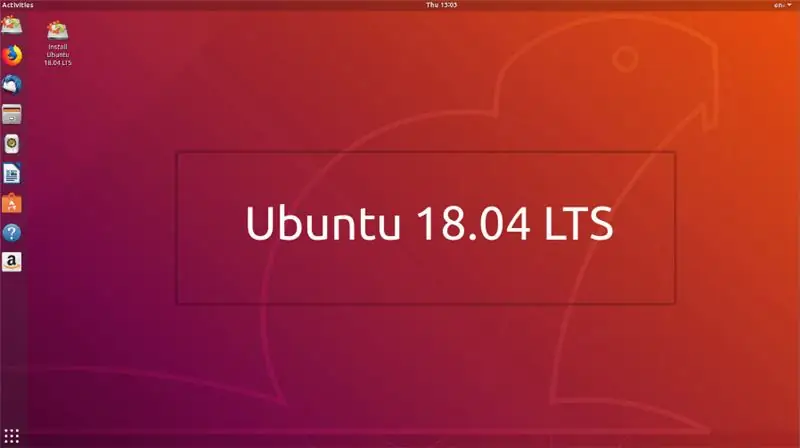
ეს არის მარტივი შესავალი იმის შესახებ, თუ როგორ უნდა დაიწყოთ Linux, კერძოდ Ubuntu.
ნაბიჯი 1: შეაგროვეთ მასალები
პირველ რიგში დაგჭირდებათ კომპიუტერი ჩატვირთვის მედიის დასაყენებლად, კომპიუტერი რომელზეც გსურთ Linux- ის ჩატვირთვა (ისინი შეიძლება იყოს ერთი და იგივე კომპიუტერი) და ფლეშ დრაივი.
ნაბიჯი 2: ჩადეთ USB კომპიუტერში
მიიღეთ USB დრაივი და ჩადეთ იგი თქვენს კომპიუტერში და გახსენით ვებ ბრაუზერი თქვენი არჩევანით.
ნაბიჯი 3: ჩამოტვირთეთ Linux

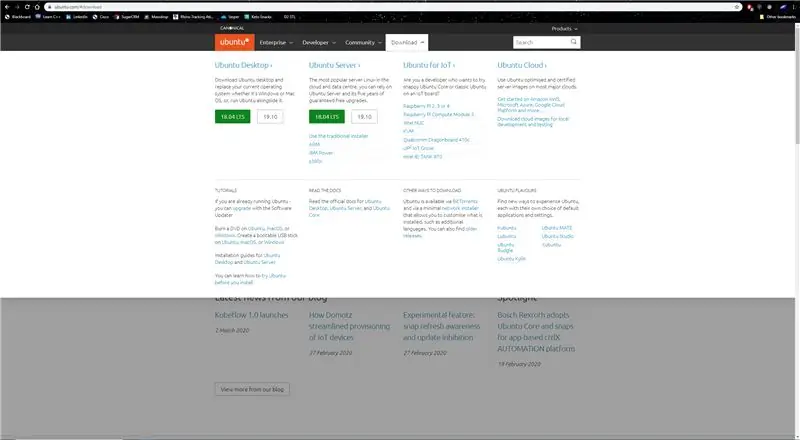
გადადით www.ubuntu.com- ზე
აირჩიეთ ჩანართი "ჩამოტვირთვა"
შემდეგ "Ubuntu Desktop" - ში დააწკაპუნეთ მწვანე ყუთზე "18.04 LTS ', ეს გადმოწერს ფაილს
ნაბიჯი 4: ჩამოტვირთეთ რუფუსი
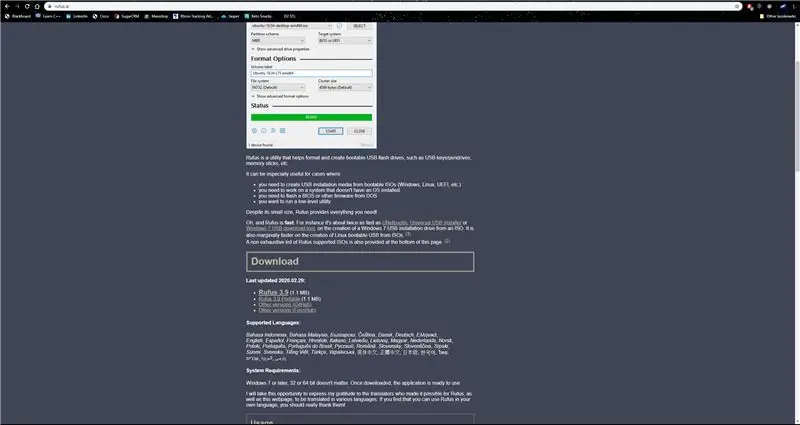
იმისათვის, რომ გადმოტვირთოთ ჩატვირთვის დრაივი, თქვენ უნდა გადააკეთოთ USB ჩატვირთვის დრაივად, შეგიძლიათ გამოიყენოთ ნებისმიერი პროგრამა ".iso to usb", თუმცა მე ვაჩვენებ როგორ გამოვიყენოთ რუფუსი.
რუფუსის გადმოსაწერად გადადით www.rufus.ie
გადაახვიეთ ქვემოთ და აირჩიეთ "Rufus 3.9"
ეს გადმოწერს ფაილს
ნაბიჯი 5: გახსენით რუფუსი
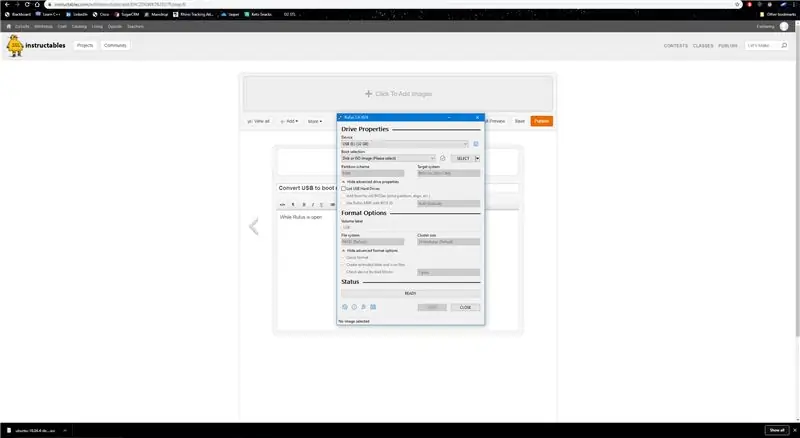
სანამ USB არის ჩასმული და ყველა ფაილი, რომლის შენახვაც გსურთ, ინახება სხვაგან, რადგან ეს წაშლის დისკზე არსებულ ყველა ფაილს, გახსნის rufus, ამის საუკეთესო საშუალებაა შეარჩიოთ Windows ღილაკი თქვენს სამუშაო მაგიდაზე და მოძებნოთ "Rufus".
ნაბიჯი 6: გადააკეთეთ USB ჩატვირთვის მედიაზე
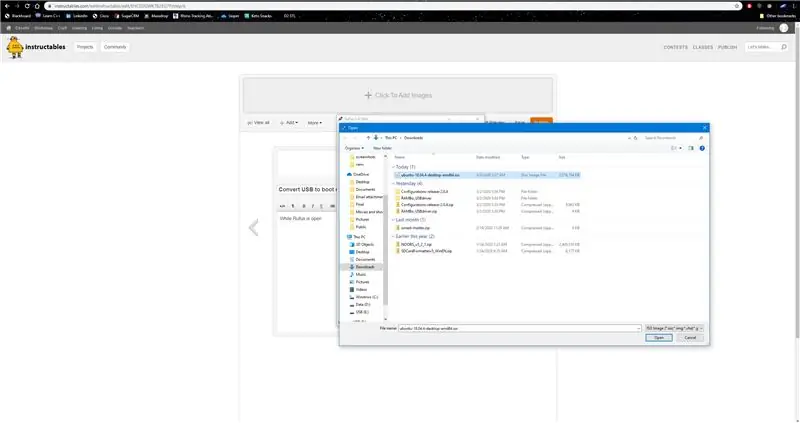
სანამ რუფუსი ღიაა, აირჩიეთ ჩამოსაშლელი მენიუ "მოწყობილობა" და შეარჩიეთ დისკი, რომლის გამოყენება გსურთ.
შემდეგ შეარჩიეთ "აირჩიეთ" და იპოვნეთ საიდან გადმოწერეთ linux iso ფაილი (ჩვეულებრივ გვხვდება "გადმოწერაში")
შემდეგ შეარჩიეთ "დაწყება" ის უნდა იყოს ფანჯრის ბოლოში
ორი ფანჯარა მოყვება, უბრალოდ დააწკაპუნეთ "კარგი" ორივეზე, მის დასრულებას გარკვეული დრო დასჭირდება
ნაბიჯი 7: ამოიღეთ დისკი
რუფუსის დასრულების შემდეგ, უსაფრთხოდ ამოიღეთ USB და ამოიღეთ დისკი.
ნაბიჯი 8: ჩატვირთვა დისკის გამოყენებით
შეაგროვეთ კომპიუტერი, რომლის გამოყენება გსურთ Linux- ზე და ჩადეთ USB მასში
დარწმუნდით, რომ კომპიუტერი გამორთულია, შემდეგ ჩართეთ კომპიუტერი
დენის ღილაკზე დაჭერისთანავე, რამდენჯერმე დააწკაპუნეთ f11 ღილაკზე, სანამ არ გამოჩნდება შავი ეკრანი თეთრი ტექსტით.
ისრის ღილაკების გამოყენებით შეარჩიეთ დისკი, რომელიც იწყება "UEFI:" ეს არის თქვენი Linux დისკი
დააჭირეთ Enter თქვენს კლავიატურაზე, სხვა მოთხოვნა გამოჩნდება
დააჭირეთ კიდევ ერთხელ და ჩაირთვება linux- ში
ნაბიჯი 9: Linux- ის გამოყენება
მარცხენა მხარეს იქნება ხატები, რომლებიც აღნიშნავს თქვენს აპლიკაციას, Firefox იქნება მეორე ხატი (ზემოდან ქვემოდან)
თქვენ შეგიძლიათ გამოიყენოთ Firefox ინტერნეტის დასათვალიერებლად.
Microsoft Word- ის, გვერდების ან Google Docs- ის ნაცვლად Linux- ს აქვს Libre Office, ის ძალიან ჰგავს Office- ს, მაგრამ ის უფასოა
თუ გსურთ სცადოთ, ის მარცხენა მხარეს არის, გადაადგილდით ხატებზე, რომ იპოვოთ, მას ეტიკეტი ეწოდება "LibreOffice Writer"
თუ გსურთ გადახედოთ პარამეტრებს, მარცხენა ღილაკით დააწკაპუნეთ ხატებზე ზედა მარჯვენა კუთხეში და დააწკაპუნეთ პარამეტრების ხატზე (ხრახნიანი და გასაღები)
ეს არის ის, თუ როგორ შეგიძლიათ შეცვალოთ თქვენი ფონი, მოწყობილობის სახელი, ქსელი, ან მოწყობილობები, რომელთანაც ხართ დაკავშირებული და ა.
ნაბიჯი 10: დააინსტალირეთ Linux თქვენი მუდმივი ოპერაციული სისტემა
ეს ნაბიჯი არჩევითია, თუ გსურთ Linux- ის გამოყენების გაგრძელება, მიჰყევით ამ ნაბიჯს, თუ არა, მაშინ იგნორირება გაუკეთეთ
სამუშაო მაგიდაზე იქნება ხატი წარწერით „დააინსტალირეთ Ubuntu ……“
ორჯერ დააწკაპუნეთ მასზე და მიჰყევით მითითებებს.
ნუ გააკეთებ ამას, თუ დარწმუნებული არ ხარ
გირჩევთ:
რა არის პროცესორი, რას აკეთებს და როგორ უნდა მოგვარდეს იგი: 5 ნაბიჯი

რა არის CPU, რას აკეთებს და როგორ უნდა მოგვარდეს იგი: ყოველდღე თქვენ აქ ტერმინებს " CPU " ან " პროცესორი " იფურთხება გარშემო, მაგრამ მართლა იცი რას ნიშნავს? მე გადავხედავ რა არის CPU და რას აკეთებს, შემდეგ გადავხედავ CPU– ს საერთო საკითხებს და როგორ შეიძლება მათი გამოსწორება
როგორ გამოვიყენოთ Mac ტერმინალი და როგორ გამოვიყენოთ ძირითადი ფუნქციები: 4 ნაბიჯი

როგორ გამოვიყენოთ Mac ტერმინალი და როგორ გამოვიყენოთ ძირითადი ფუნქციები: ჩვენ გაჩვენებთ თუ როგორ გახსნათ MAC ტერმინალი. ჩვენ ასევე გაჩვენებთ ტერმინალის რამდენიმე მახასიათებელს, როგორიცაა ifconfig, დირექტორიების შეცვლა, ფაილების წვდომა და arp. Ifconfig საშუალებას მოგცემთ შეამოწმოთ თქვენი IP მისამართი და თქვენი MAC რეკლამა
დამალეთ თქვენი პერსონალი და მონაცემები - დაიცავით იგი მსოფლიოსგან: 8 ნაბიჯი

დამალეთ თქვენი პერსონალი და მონაცემები - დაიცავით იგი მსოფლიოსგან: ულამაზეს სამყაროს ყოველთვის აქვს ბევრი სიურპრიზი. მე გაგიზიარებთ ჩემს გამოცდილებას, რათა დავიცვა თავი და ჩემი ნივთები. იმედია დაგეხმარება
როგორ შევქმნათ სქემები და შევქმნათ PCB Autodesk EAGLE– ის გამოყენებით: 9 ნაბიჯი

როგორ შევქმნათ სქემები და შევქმნათ PCB Autodesk EAGLE– ის გამოყენებით: არსებობს მრავალი სახის CAD (კომპიუტერული დიზაინი) პროგრამული უზრუნველყოფა, რომელიც დაგეხმარებათ შეიმუშაოთ და შექმნათ PCB (დაბეჭდილი მიკროსქემის დაფები), ერთადერთი საკითხი ის არის, რომ მათი უმეტესობა არ არის ნამდვილად არ ავუხსენი როგორ გამოვიყენო ისინი და რისი გაკეთება შეუძლიათ. მე ბევრი გამოვიყენე
როგორ გამოვიყენოთ Linux (და მიყვარს იგი): 8 ნაბიჯი

როგორ გამოვიყენოთ Linux (და მიყვარს ის): ეს არის ჩემი პირველი სასწავლო. Linux არის შესანიშნავი ოპერაციული სისტემა -თუ თქვენ იცით, როგორ გამოიყენოთ იგი -და ადამიანების უმეტესობას ნამდვილად არ უნდა აწუხებდეს ინსტალაცია და სხვა არაფერი, მაგრამ ინსტალაცია ნამდვილად არ არის რთული და თუ ხშირად იყენებთ, ის დაიწყე ყოფნა
